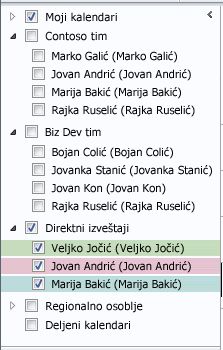Ako imate skup kalendara koje često pregledate zajedno, kao što su poslovne kolege ili porodica, korišćenje grupa kalendara olakšava vam da na prvi pogled vidite kombinovane rasporede. Grupe kalendara takođe mogu da uključuju resurse, internet kalendare ili SharePoint kalendare.
Napomena: Ove funkcije zahtevaju Microsoft Exchange Server nalog.
Pogledajte kratak video o kreiranju grupe kalendara.

Pravljenje grupe kalendara
Postoje dva načina na koje možete da kreirate grupu kalendara:
-
Izbor članova iz adresar ili sa spiska kontakata
-
Kreiranje grupe kalendara na osnovu kalendara koje pregledate
Izbor članova iz adresara ili spiska kontakata
-
U kalendaru, na kartici Početak , u okviru padajuće liste Drugi kalendar kliknite desnim tasterom miša i izaberite stavku Nova grupa kalendara.
-
Otkucajte ime za novu grupu kalendara, a zatim kliknite na dugme U redu.
-
U okviru Adresar, odaberite adresar ili spisak kontakata iz kog želite da izaberete članove grupe.
-
Potražite imena ili ih otkucajte u polju Pretraga , izaberite željeno ime, a zatim izaberite stavku Članovi grupe. Ponovite ovaj korak za svaki kalendar koji želite da uključite u grupu, a zatim kliknite na dugme U redu.
Kreiranje grupe kalendara na osnovu kalendara koje pregledate
-
U kalendaru, na kartici Početak, u grupi Upravljanje kalendarima izaberite stavku Grupe kalendara > Sačuvaj kao novu grupu kalendara.
-
Otkucajte ime za novu grupu kalendara, a zatim kliknite na dugme U redu.
Napomene:
-
Nova grupa kalendara se otvara pored kalendara ili grupa koje su već otvorene.
-
Da biste dodali druge kalendare u prikaz, potvrdite izbor u poljima za potvrdu kalendara koje želite u Okno za navigaciju.
-
Dodavanje kalendara u grupu kalendara
Da biste dodali kalendar u postojeću grupu kalendara, u oknu za navigaciju prevucite ga u željenu grupu kalendara.
Ako se kalendar koji želite da dodate ne nalazi u oknu za navigaciju, uradite sledeće:
-
U kalendaru, na kartici Početak, u grupi Upravljanje kalendarima izaberite stavku Otvori kalendar, a zatim izaberite željeni tip kalendara.
-
Potražite imena ili ih otkucajte u polju Pretraga , izaberite željeno ime, a zatim izaberite stavku Kalendar. Ponovite ovaj korak za svaki kalendar koji želite da uključite u grupu, a zatim kliknite na dugme U redu. Dodati kalendari se pojavljuju u fascikli Deljeni kalendari u oknu za navigaciju.
Napomena: U prikazu rasporeda možete da izaberete polje Dodaj kalendar na dnu prikaza, a zatim unesete željeno ime. Kalendar se dodaje u fasciklu Deljeni kalendari u oknu za navigaciju.
-
U oknu za navigaciju prevucite kalendar iz deljenih kalendara u željenu grupu kalendara.
Napomena: Člana bilo koje grupe kalendara možete da premestite u drugu grupu. U oknu za navigaciju prevucite kalendar u željenu grupu kalendara.
Prikaz grupe kalendara
-
U oknu Okno za navigaciju potvrdite izbor u polju za potvrdu kalendar.
Grupni kalendari pojavljuju se uporedni ili u horizontalnom prikazu rasporeda. Da biste videli kalendare u prekrivenom režimu, uradite sledeće:
-
Na kartici Početak , u grupi Raspored izaberite stavku Dan, Radna sedmica, Sedmica ili Mesec.
Kalendari su raspoređeni naporedno.
-
Izaberite strelicu Prikaz u prekrivenom režimu na kartici u svakom kalendaru koji želite da preklopite.
Napomene:
-
Bilo koji kalendar u oknu za navigaciju može se prikazati zajedno sa bilo kojim grupom, čak i ako nije član te grupe. Takođe možete da prikažete više grupa kalendara zajedno. Potvrdite izbor u polju za potvrdu bilo kog kalendara ili grupe kalendara koje želite da prikažete.
-
Bilo koji kalendar možete da sakrijete iz prikaza tako što ćete opoziti izbor u polju za potvrdu u oknu za navigaciju ili tako što ćete na kartici kalendara izabrati stavku Zatvori kalendar. Ovo menja samo kalendare u trenutnom prikazu. On ne uklanja nijedan kalendar iz grupe kalendara.
-
Brisanje grupe kalendara
-
U oknu za navigaciju kliknite desnim tasterom miša na grupu kalendara koju želite da izbrišete, a zatim izaberite stavku Izbriši grupu.